第一次机房收费系统(安装配置)
分类:
文章
•
2023-10-29 09:36:22
机房配置有三个步骤:
(1) 附加数据库
(2) 配置文件DSN
(3) 需要注册文件 “机房收费系统“所需要的素材,有三个控件。
第一步附加数据库:
①首先我们先打开SQL Sever management studio,将光标放在数据库位置,右击单击‘附加’(如图所示)


②然后单击‘添加’按钮,选择数据库所在位置

③选择需要添加的数据库,点击确定就可以了

④单击确定后,你会发现你拥有了一个新的数据库,这样就OK了

第二步配置DSN文件:
①找到电脑的ODBC 32位,双击打开(我的是32位,不行的话你可以试试64位,原理是一样的)

②然后单击添加

③找到SQL Server

④输入数据源名称charge,然后点击下一步

⑤直接点击完成

⑥在描述上输入sql,服务器就是自己电脑的名字(可以手动输入);如果自己电脑名字太长就改短一点,太长后边容易出错。

⑦我选的是第二个,输入ID和密码(与机房模块代码中的要一致)

⑧选择更改默认的数据库,我的更改为charge_sys,然后点下一步

⑨弹出来一个界面,直接点击完成,然后测试数据库是否可以使用

完成后点击确定

⑩好啦,大功告成,当我们再次打开ODBC文件DSN的时候我们就可以看到charge数据库了

第三步 安装三个控件
①首先我们把三个控件剪切到C盘,(直接放在C盘是为了不容易出错误),也可以放到
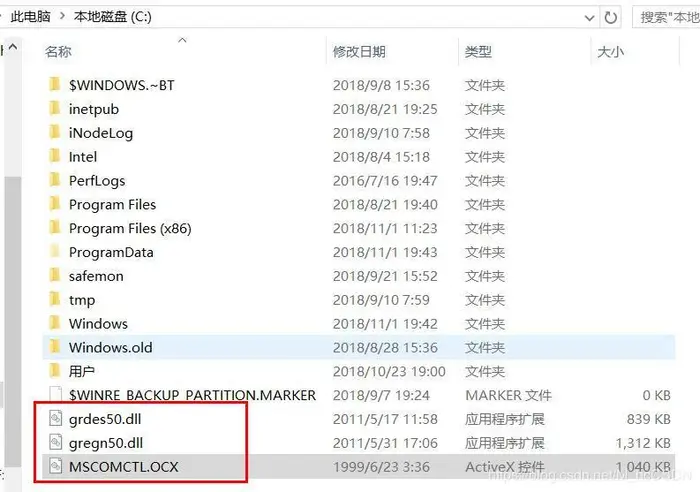
②然后我们再按Windows+R,输入cmd打开命令窗口
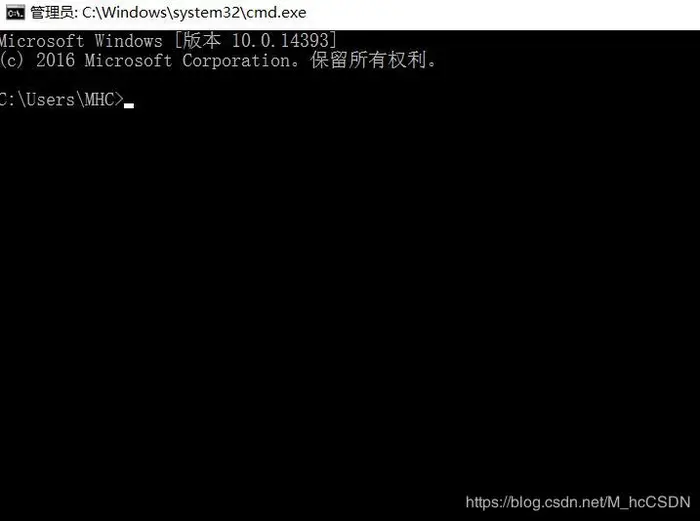
③输入regsvr32\路径\控件名称(也可以直接去复制路径,不容易出错)

解惑:如果你出现了下面这个错误界面,不要慌,

原因:“命令提示符”需要用管理员方式运行,如下图左上角所示:

解决方案:点击Windows搜索“命令提示符”,右击后单击以管理员身份运行即可,然后重复上面第三步骤即可!

看到这句话没,恭喜你成功了!
